
Har du en lista med fullständiga namn som måste delas in i första och efternamn i separata kolumner? Det är lätt att göra det, tack vare Microsoft Excels inbyggda alternativ. Vi visar dig hur du utför den separationen.
Så här delar du först och efternamn i olika kolumner
Om ditt kalkylblad bara har det första och efternamn i en cell men inget mellannamn, Använd Excels text till kolumnsmetoden att skilja namnen. Den här funktionen använder ditt fullständiga namns separator för att separera de första och efternamnen.
För att visa användningen av den här funktionen använder vi följande kalkylblad.
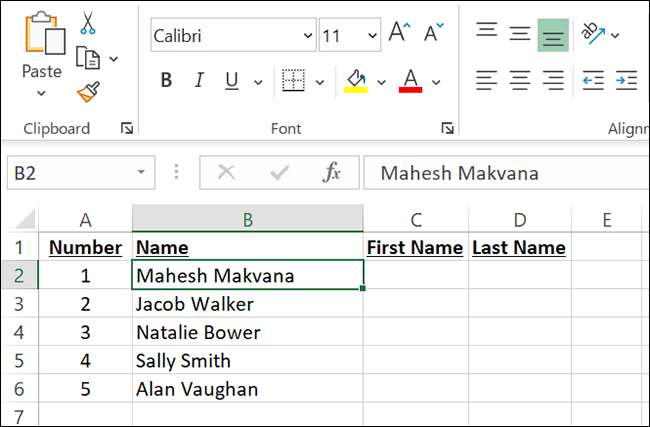
Först väljer vi alla de fullständiga namn som vi vill skilja. Vi väljer inte några kolumnrubriker eller Excel kommer också att skilja dem.
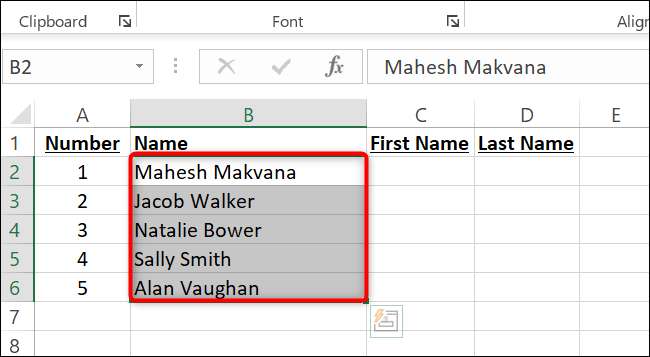
I Excel's Ribbon högst upp, klickar vi på fliken "Data". På fliken "Data" klickar vi på alternativet "Text till kolumner".

En "konvertera text till kolumnerguiden" -fönstret öppnas. Här väljer vi "Avgränsad" och klickar sedan på "Nästa."
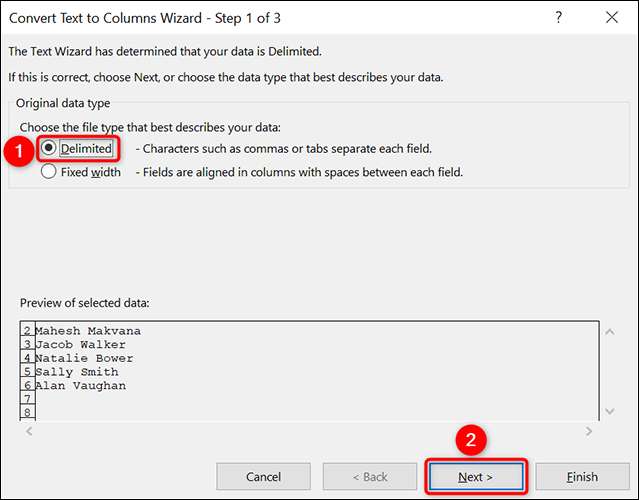
På nästa skärm, i avsnittet "Delimiters" väljer vi "Space". Detta beror på att i vårt kalkylblad är de första och efternamn i fullständiga namn rader separerade av ett utrymme. Vi avaktiverar andra alternativ i avsnittet "Avgränsare".
I botten av det här fönstret klickar vi på "Nästa."
Dricks: Om du har initialer med mellannamn, som "Mahesh H. Makvana" och du vill inkludera dessa initialer i kolumnen "Förnamn", välj sedan alternativet "Annat" och skriv in "." (period utan citat).
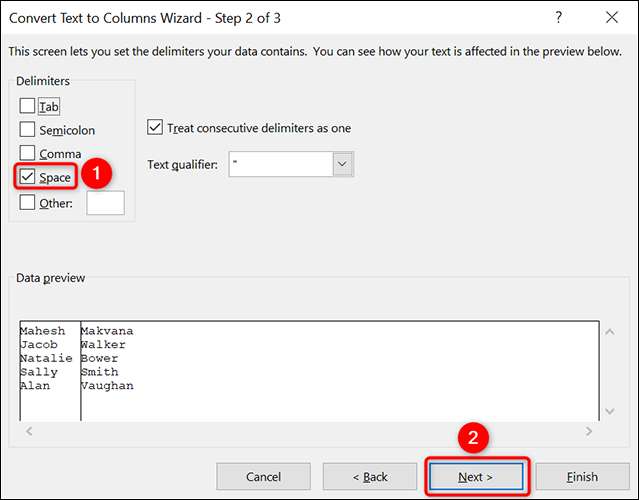
På följande skärm anger vi var du ska visa de separerade för- och efternamnen. För att göra det klickar vi på fältet "Destination" och rensar innehållet. Sedan, i samma fält, klickar vi på ikonen UP-pil för att välja de celler där vi vill visa de första och efternamn.
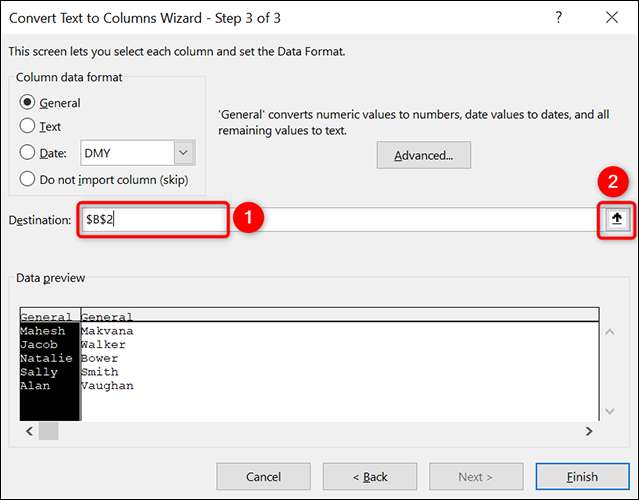
Eftersom vi vill visa förnamnet i C-kolumnen och efternamnet i D-kolumnen, klickar vi på C2-cellen i kalkylbladet. Då klickar vi på ikonen nedåtpil.
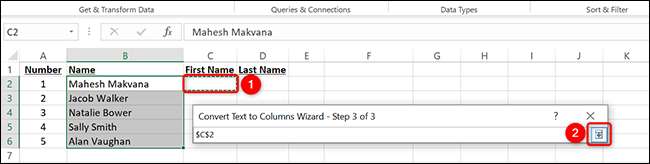
I botten av "konvertera text till kolumner Wizard" -fönstret klickar vi på "Slutför".

Och det är allt. De första och efternamnen är nu separerade från dina fullständiga namnceller.
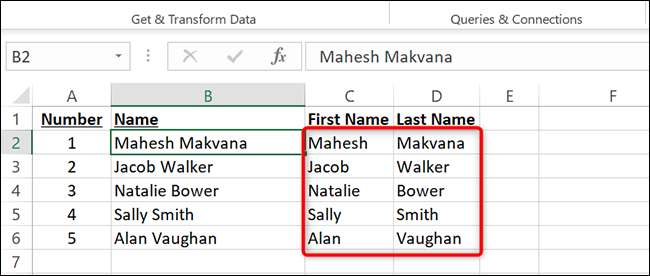
RELATERAD: Så här använder du text till kolumner som en Excel Pro
Separera för- och efternamn med mellannamn
Om ditt kalkylblad har mellannamn förutom för- och efternamn, använd Excels flashfyllningsfunktion för att snabbt separera de första och efternamn. För att använda den här funktionen måste du använda Excel 2013 eller senare, eftersom tidigare versioner inte stöder den här funktionen.
För att visa användningen av Flash Fill, använder vi följande kalkylblad.
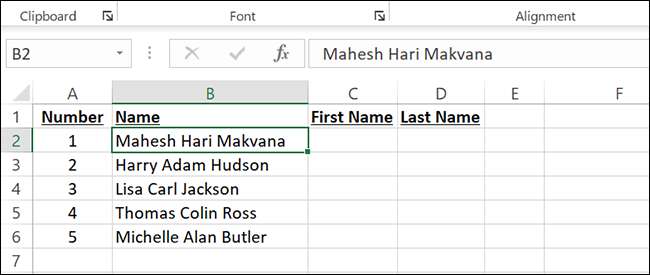
För att börja klickar vi på C2-cellen där vi vill visa förnamnet. Här skriver vi manuellt det första namnet på B2-posten. I det här fallet kommer förnamnet att vara "Mahesh".
Dricks: Du kan också använda flashfyllning med mellannamn. I det här fallet skriv det första och mellannamnet i kolumnen "Förnamn" och använd sedan flashfyllningsalternativet.
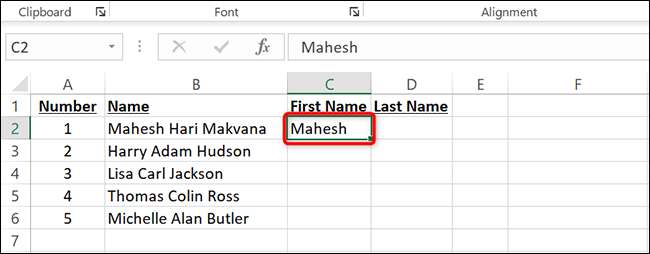
Vi klickar nu på D2-cellen och skriver manuellt det efternamn på posten i B2-cellen. Det blir "Makvana" i det här fallet.

För att aktivera Flash Fill, klickar vi på C2-cellen där vi manuellt kom in i förnamnet. Sedan, i Excel's Ribbon på toppen, klickar vi på fliken "Data".
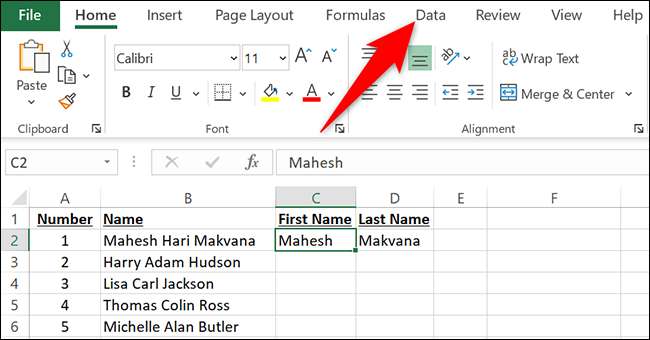
På fliken "Data", från under avsnittet "Data Tools" väljer vi "Flash Fill."

Och omedelbart kommer Excel automatiskt att separera förnamnet för resten av posterna i ditt kalkylblad.
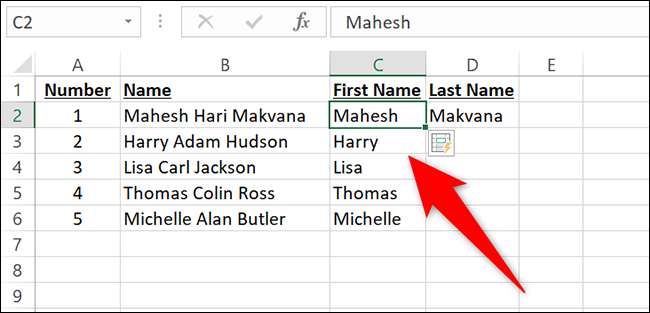
För att göra detsamma för efternamnet, klickar vi på D2-cellen. Därefter klickar vi på fliken "Data" och väljer alternativet "Flash Fill". Excel kommer sedan automatiskt att fylla i D-kolumnen med de efternamn som är åtskilda från posterna i B-kolumnen.
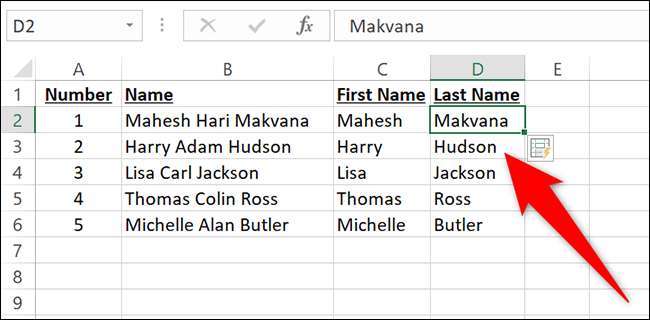
Och det är så att du omarrangerar namnen i dina Excel-kalkylblad. Mycket användbart!
Så här kan du snabbt Vänd en lång kolumn i flera kolumner med en användbar Excel-funktion.
RELATERAD: Hur man gör en lång kolumn i flera kolumner i Excel







